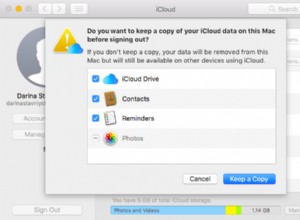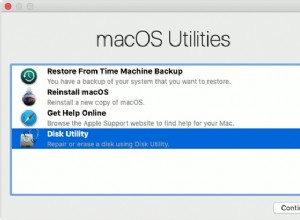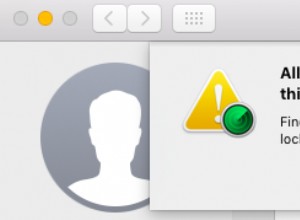تضيف إضافة الصور إلى جهات الاتصال الخاصة بك لمسة من التخصيص. ولكنه يصبح أفضل عندما تقوم بعمل صورة لجهة اتصال بملء الشاشة على جهاز iPhone الخاص بك. هذا يعني أنه سيشغل الشاشة بالكامل بدلاً من الظهور بالتنسيق الدائري الافتراضي. تحقق من الحيل أدناه لجعل صور جهات الاتصال بملء الشاشة على iOS.
كيفية جعل صورة المتصل على iPhone ملء الشاشة
- افتح تطبيق جهات الاتصال وحدد جهة الاتصال.
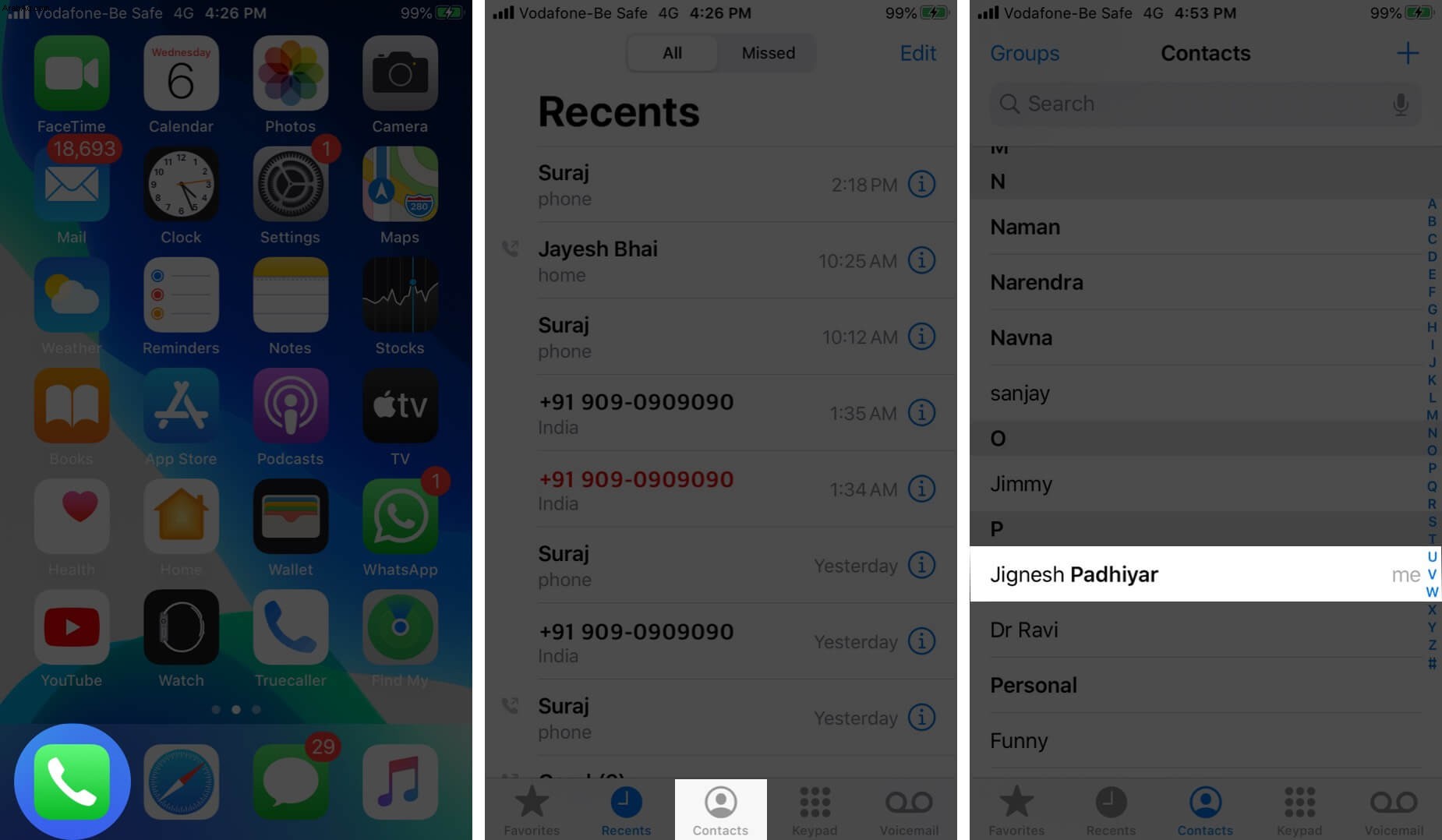
- في معلومات جهة الاتصال ، انقر على تعديل من الزاوية العلوية اليمنى.
- اضغط على إضافة صورة أو تعديل الصورة .
- حدد رمز الكاميرا للنقر على صورة أو على كل الصور للحصول على صورة من المكتبة.
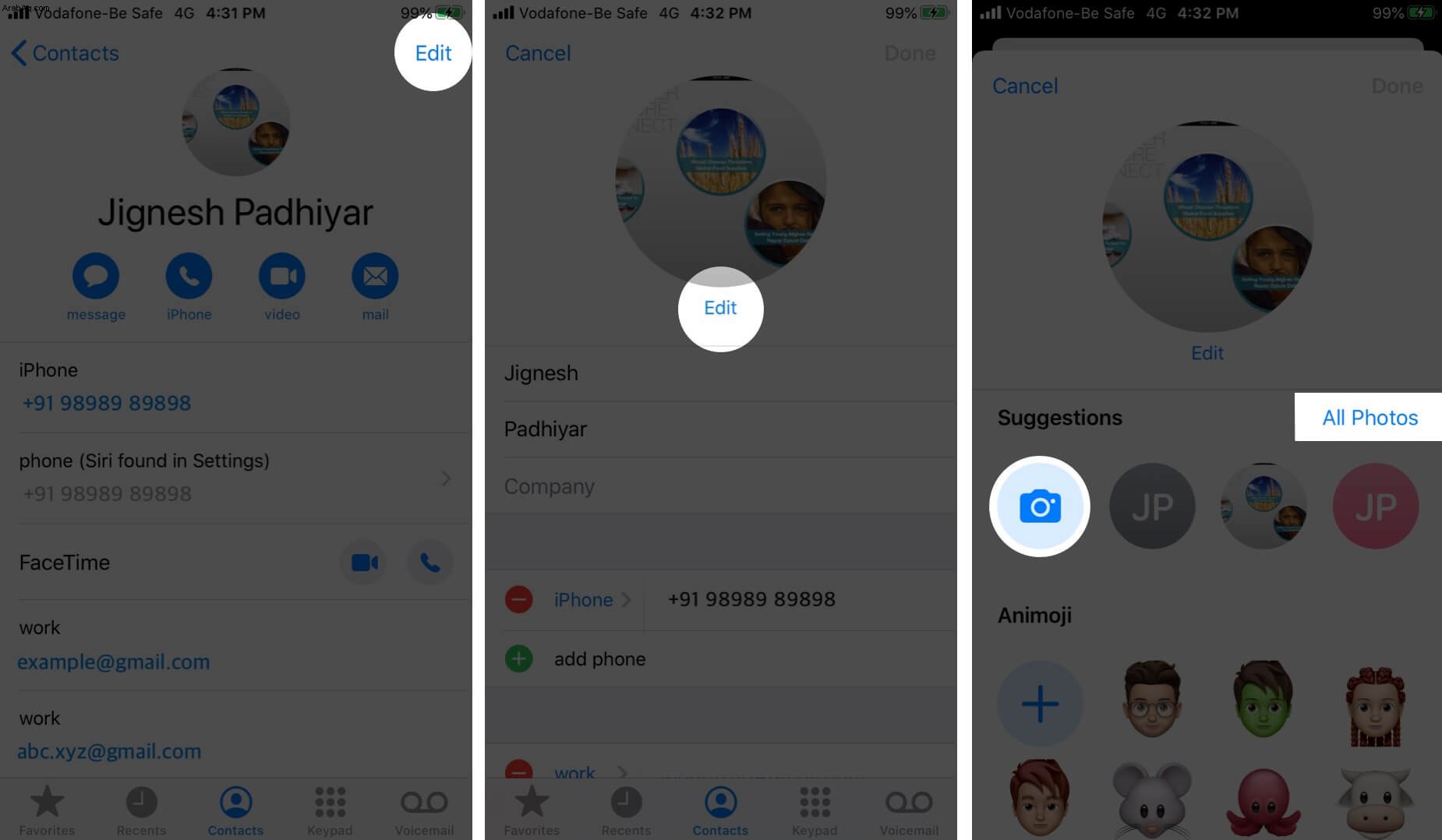
- اختر الألبوم وابحث وانقر على الصورة.
- حرّك الصورة وقياسها لملاءمة الدائرة وانقر على اختيار .
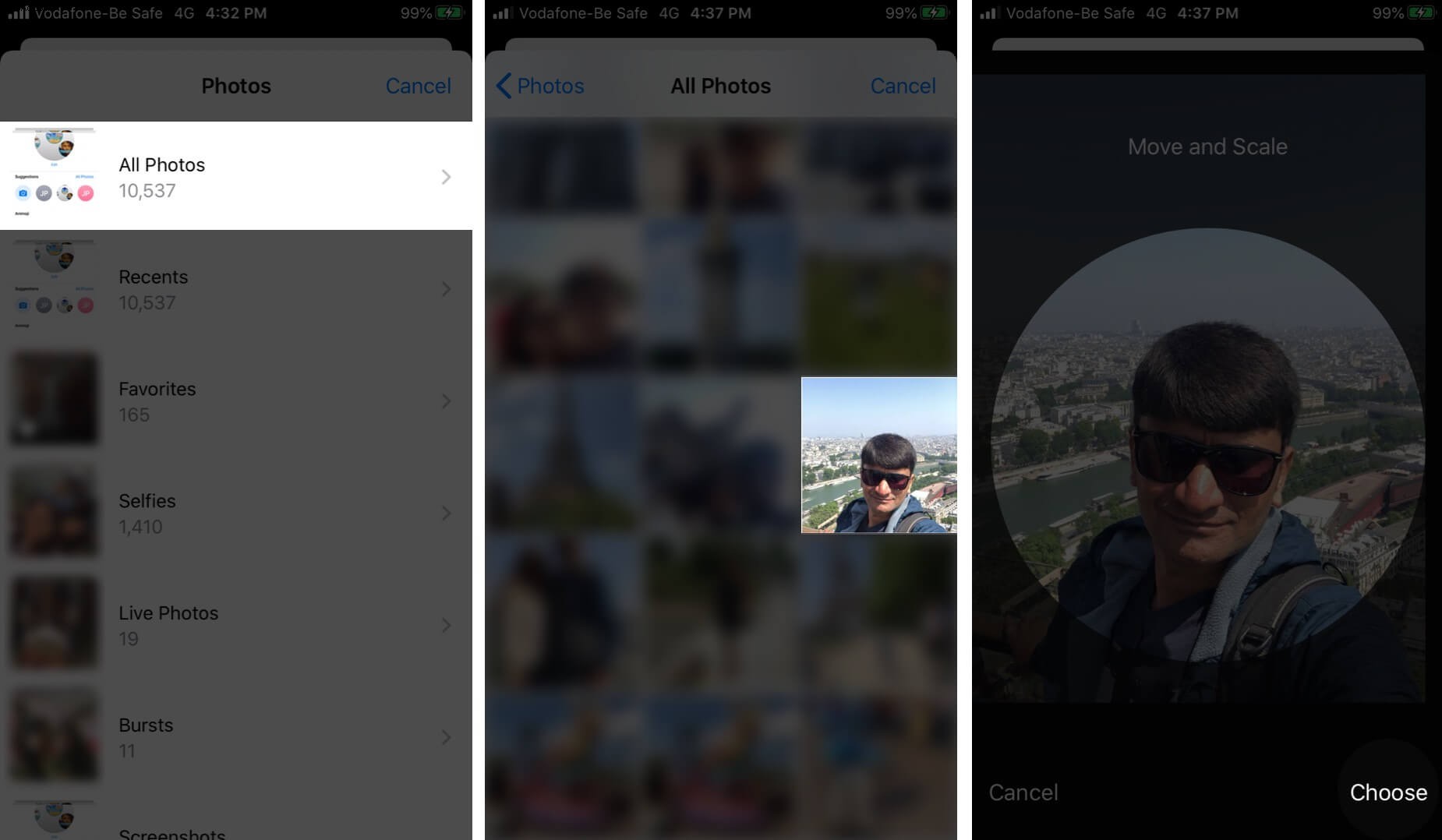
- حدد الفلتر المفضل ثم انقر على تم .
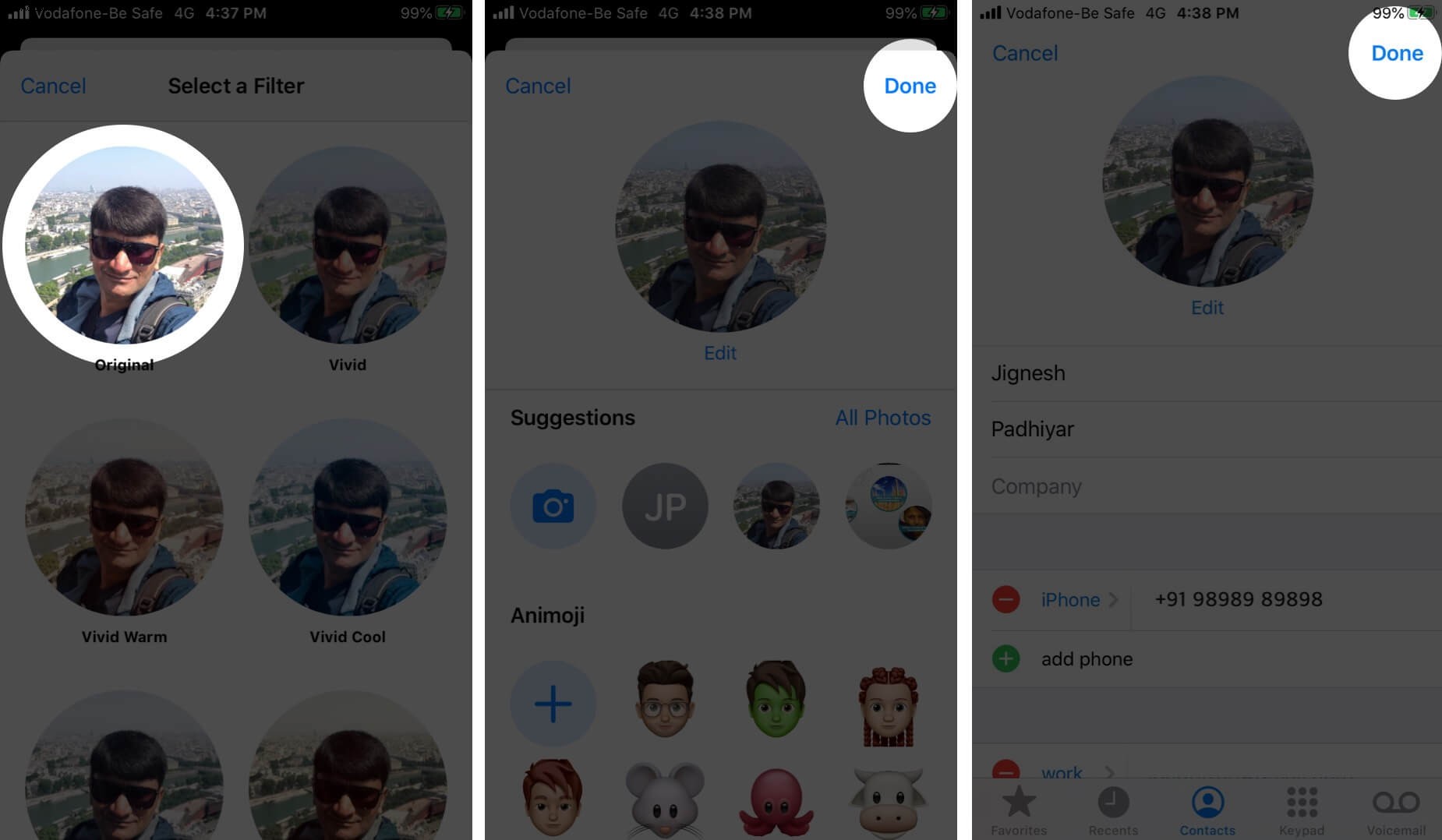
وهذا كل شيء ، في المرة القادمة التي تتصل فيها جهة الاتصال بك ، يجب أن يعرض iPhone صورة بملء الشاشة لجهة الاتصال.
للحصول على أفضل النتائج المؤكدة ، يجب عليك تحديد صورة ذات اتجاه عمودي. بينما يقترح الكثير أيضًا اقتصاص الصورة أو لقطة شاشة ، إلا أن هذه الحيل ناجحة أو خاطئة.
لجعل صورة جهة الاتصال الحالية ملء الشاشة على iPhone
- افتح تطبيق جهات الاتصال → الاتصال → تعديل .
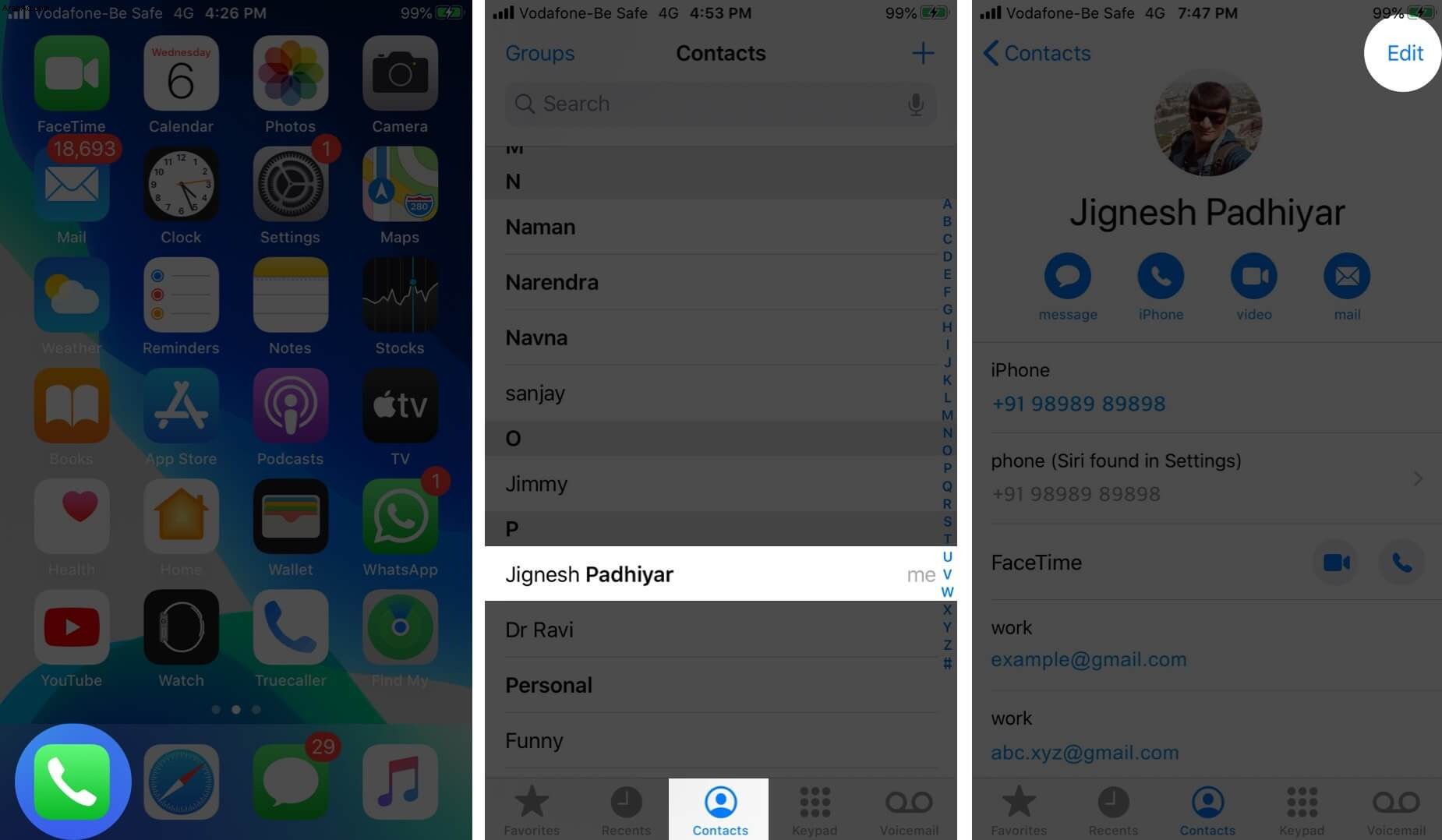
- انقر على الصورة ثم تعديل .
- هنا ، حدد تعديل من الخيارات.
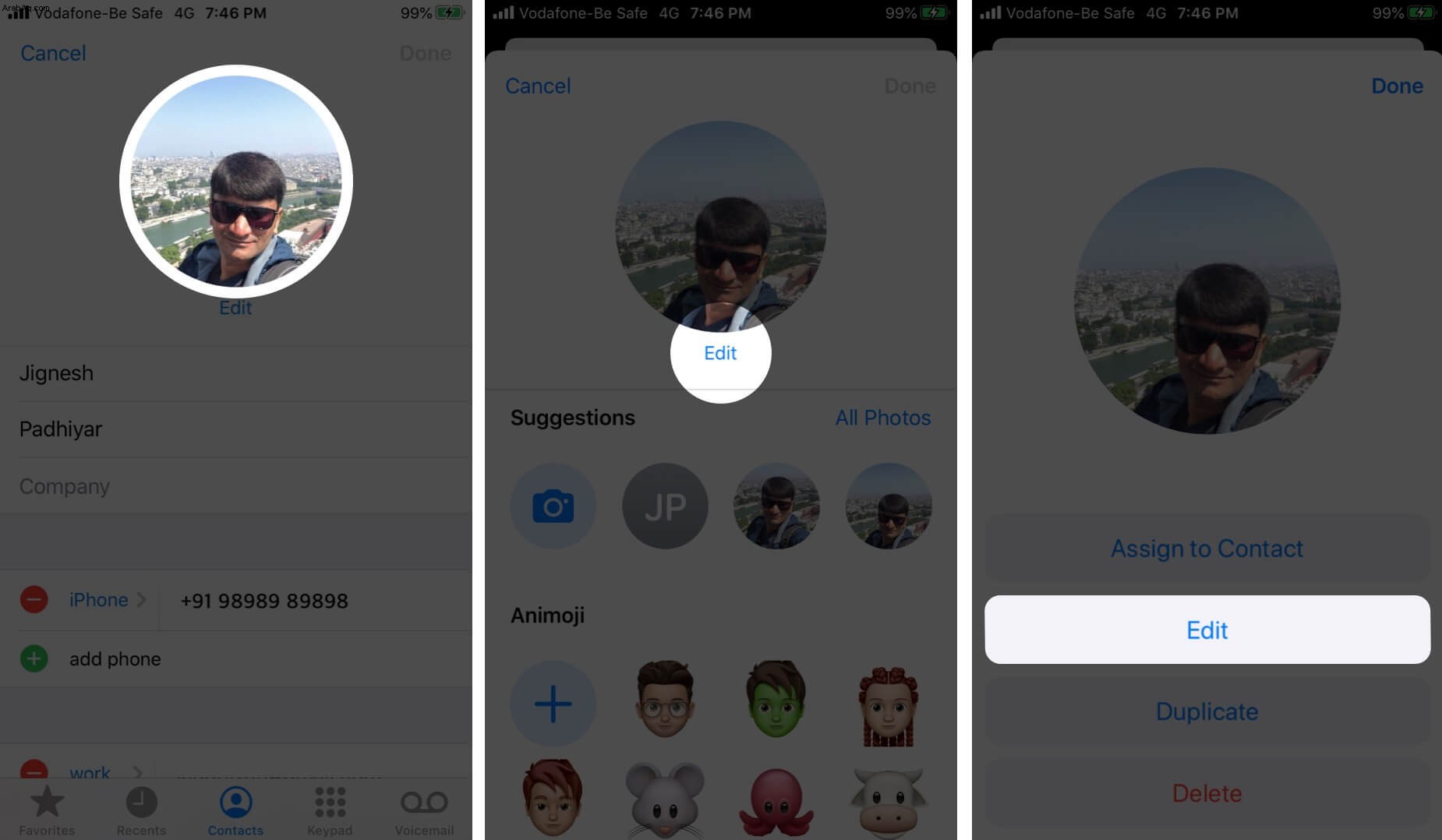
- حرّك الصورة أو مقياسها وانقر على اختيار.
ملاحظة : في الأساس ، تحتاج إلى تغيير موضع الصورة بما يكفي لكي يسجل الهاتف التغيير. - حدد أحد الفلاتر وانقر على تم .
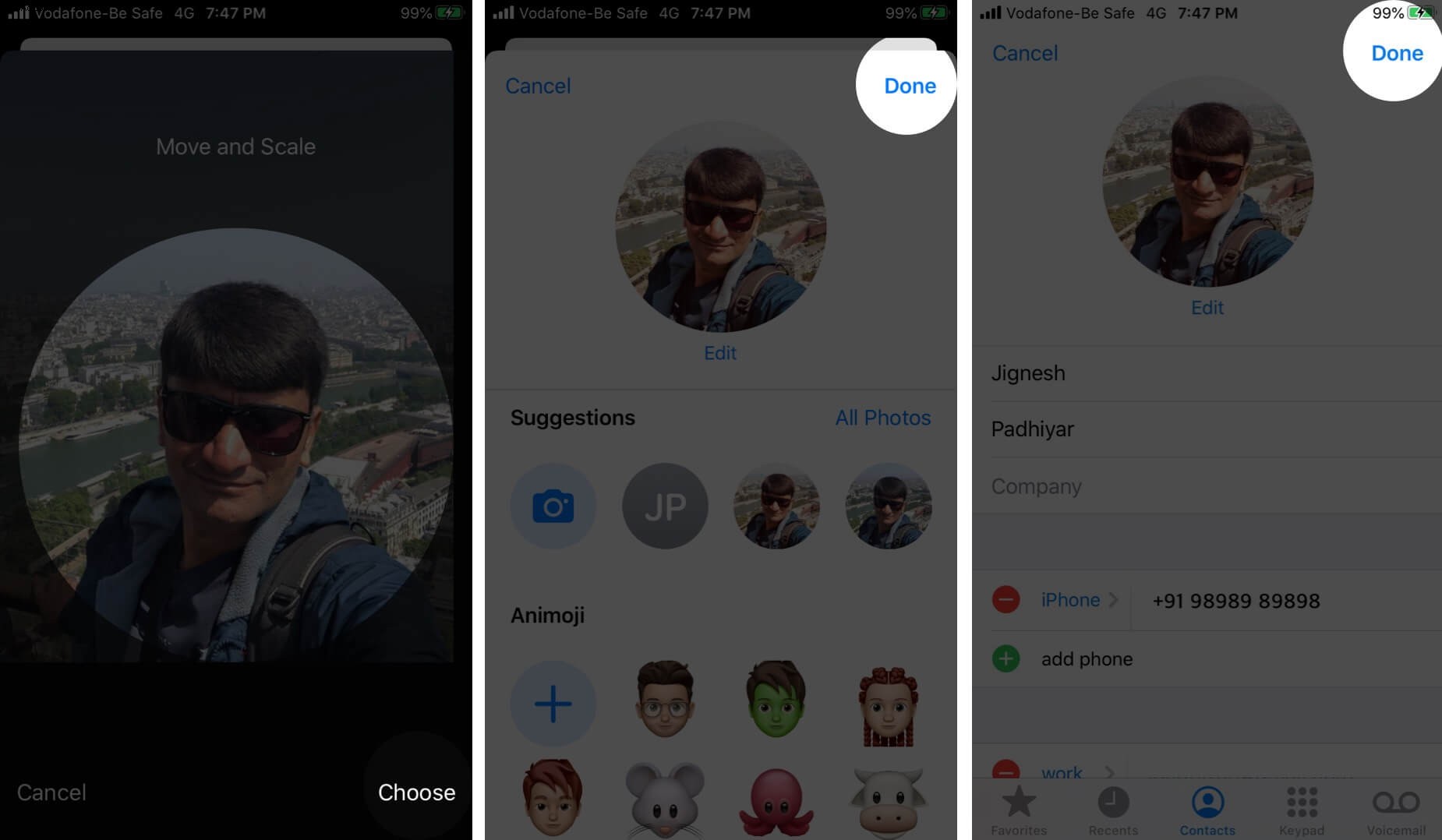
وهذا يجب أن يفي بالغرض. تكمن مشكلة الحيلة في أنه قد يتعين عليك القيام بذلك عدة مرات لتحقيق النتيجة.
بالإضافة إلى ذلك ، سيتعين عليك تكرار العملية لكل جهة اتصال لا تعرض صورة ملء الشاشة للمكالمات الواردة. لذلك ، يمكن أن يكون هذا ألمًا حقيقيًا.
هذا كل شيء
بدأ هذا الخلط مرة أخرى مع تحديث iOS 8. وبطريقة ما ، لم تتوصل Apple إلى حل دائم أو عملي. لذا ، نعم ، بقدر ما هو مزعج ، فهذه هي الحلول الوحيدة للحصول على صور بملء الشاشة لمكالمات iPhone.
يمكنك أيضًا الاطلاع على المشاركات ذات الصلة:
- كيفية إضافة ألقاب إلى جهات اتصال iPhone
- اختفاء جهات اتصال iPhone؟ تحقق من هذه النصائح لإعادتها مرة أخرى
- كيفية مشاركة جهات الاتصال من iPhone إلى iPhone آخر